Nokia je jednou z nejoblíbenějších světových značek. Telefonní přístroje této značky se dlouhodobě etablují jako spolehlivé a kvalitní vybavení. Ale bohužel každé zařízení dříve nebo později zastará. Aby váš oblíbený smartphone fungoval dlouhou dobu a vykonával všechny své funkce, musíte čas od času změnit firmware. Jednoduše řečeno, aktualizujte software gadgetu.
Nejnovější modely lze aktualizovat ze samotného zařízení. Chcete-li to provést, přejděte do nabídky - nastavení - správa telefonu - aktualizace zařízení.
Pokud taková funkce neexistuje, budete ji muset probliknout ručně.
Jak flashovat telefon Nokia pomocí Software Updater
Předělat zařízení této finské korporace je poměrně jednoduché, společnost se o to postarala předem vyvinutím speciálního nástroje „Nokia Software Updater“.
Abyste svůj smartphone během procesu aktualizace „nezabili“, musíte dodržovat několik pravidel:
- Během instalace nemůžete mluvit ani přijímat SMS. Proto je velmi důležité najít SIM kartu, na kterou se nikdo stoprocentně nedovolá.
- Neodpojujte kabel USB a telefon. Nezapomeňte také, že světla mohou zhasnout, takže je nejlepší použít počítač s nepřerušitelným zdrojem napájení nebo notebook. Obecně nelze proces aktualizace zastavit.
- Doporučuje se také odstranit PIN kód. Smartphone to bude vyžadovat a během vstupu můžete omylem odpojit kabel.
Nástroj Software Updater je oficiální, takže problémy po aktualizaci lze opravit v servisním středisku. Pokud ovšem nejsou reverzibilní.

Pro firmware budete potřebovat:
- Telefon
- USB kabel
- PC s minimálně Windows XP operačním systémem
- Program PC Suite pro připojení zařízení k notebooku v požadovaném režimu
- Baterie 100% nabitá
- SIM karta
- Internet
Když je vše připraveno, můžete zahájit samotný proces. Zařízení připojíme k počítači a spustíme přes program PC Suite. Klikněte na první ikonu (toto je obrázek trezoru) a podle jejích pokynů vytvoříme záložní kopii dat vašeho smartphonu. Děje se tak proto, že po flashování firmwaru dojde ke ztrátě uložených dat.
Poté spusťte Software Updater a znovu postupujte podle pokynů. Nástroj stáhne novou verzi firmwaru a nainstaluje ji do telefonu a restartuje jej. V tuto chvíli se nemusíte dotýkat kabelu ani mobilního telefonu. Jeho deaktivace není způsobena poruchou, ale chodem programu.
Po instalaci aktualizací můžete konečně obnovit záložní kopii svých dat a pokračovat v používání gadgetu.
Pokud Software Updater nevidí telefon, zkontrolujte následující:
- Telefon musí být zapnutý
- USB kabel je připojen k počítači i telefonu. Je to správně?
- V počítači musí být nainstalovány ovladače. Můžete jej zobrazit ve Správci zařízení. Pokud obsahuje zařízení s otazníkem, nainstalujte pro ně ovladače.
Zkontrolujte, zda se používá správné připojení. Mnoho modelů vyžaduje, abyste při připojování kabelu USB vybrali typ.
Můžete flashnout gadget nejen pro aktualizaci softwaru, ale také pro rozšíření jeho funkčnosti. Řada Lumia má mírně omezenou funkčnost a lze ji rozšířit pomocí firmwaru. Například stahujte soubory pomocí prohlížeče, instalujte aplikace třetích stran nejen z tržiště, přenášejte soubory přes Bluetooth, pořizujte snímky obrazovky, přistupujte k systému souborů a mnoho dalšího.
Nokia Suite - pokračování programu Nokia Software Updater
U novějších modelů telefonů se používá Nokia Suite. Význam zůstává stejný. Ve skutečnosti se změnil pouze název. Zde je snímek obrazovky programu:

Jak flashovat telefon Nokia Lumia pomocí Lumia Downloader
Důležité. Jedinou nevýhodou této metody je, že budete muset resetovat nastavení a soubory uložené ve vnitřní paměti mohou zmizet. Proto si ještě před instalací musíte udělat kopii potřebných dokumentů.
Pro instalaci budete potřebovat:
- Chytrý telefon
- USB kabel
- Počítač s operačním systémem alespoň Windows XP
- Baterie 100% nabitá
- Lumia Downloader
- Internet
Zařízení musí mít nainstalovaný odemčený Qualcomm. Jen on, ostatní to neudělají. Stáhněte si do PC aplikaci Lumia Downloader, nainstalujte ji a spusťte pravým tlačítkem myši jako správce.

Poté musíte přepnout telefon do režimu stahování. To se provádí takto: vypněte zařízení a odpojte jej od systémové jednotky. Poté podržte tlačítko hlasitosti a znovu jej zapněte. Při zapnutí by měly být vibrace. Pokud ano, připojte kabel USB k telefonu.
Pokud se zobrazí okno s otázkou „Před použitím disku je třeba jej naformátovat. Formát? V žádném případě nesouhlaste, ale zrušte. Pokud naformátujete disk, gadget „zemře“ a lze jej vzkřísit pouze ve službě.
V aplikaci Lumia Downloader klikněte na Stáhnout ROM a vyberte soubor s předem staženým firmwarem pro váš model. Lze jej stáhnout ze stránek specializovaných na Nokia. Po výběru požadovaného souboru se program zeptá, zda má pokračovat ve stahování nebo ne, souhlasíme. A o tři minuty později je software nainstalován.
Ale to není vše. Musíte vyjmout mobilní telefon z režimu stahování. Vytáhneme z něj USB kabel, vyjmeme baterii a vložíme zpět. U modelů s nevyjímatelnou baterií stiskněte tlačítko napájení asi na deset sekund. Po zapnutí resetujeme nastavení. To je vše. Smartphone byl aktualizován a objevilo se mnoho nových funkcí, které majitele potěší.
Nezapomeňte, že nezávislé blikání se provádí pouze na vaše vlastní nebezpečí a riziko, a pokud se něco náhle pokazí, vina bude ležet pouze na vás.
Úvod
Po přečtení článku můžete flashnout telefon, který se nezapne. Nokia prostřednictvím programu Phoenix v tzv. režimu „DEAD MOD“. Tato práce je napsána jednoduchým a přístupným jazykem, takže ji může používat každý majitel telefonu Nokia.
Co potřebujeme nutné?
- 1. Firmware pro váš telefon. Doporučuji nejnovější verzi.
2. Telefon, USB kabel, plně nabitá baterie.
3. Nainstalovaný program Phoenix (můžete to udělat na našem fóru). Jeho instalace je popsána v uvedeném tématu.
4. Počítač s Windows XP, Vista, Windows 7. Doporučeno XP.
5. Na počítači by neměly být spuštěny programy související s Nokia (Nokia Ovi Suite, Nokia PC Suite, Nokia Software Update, různé nástroje atd.). Jinak mohou nastat problémy, které nepotřebujeme.
Hlavní část
Vypněte telefon, vyjměte baterii, vložte ji zpět U telefonů s nevyjímatelnou baterií: vypněte telefon, podržte tlačítko napájení po dobu 8 sekund (až tři vibrace). Poznámka: O nainstalovaných ovladačích se můžeme dozvědět, když se podíváme na install/uninstall: Start -> Ovládací panely -> Přidat nebo odebrat programy. Pro telefony bez funkce USB nabíjení: vložte kabel, krátce stiskněte tlačítko napájení (na jednu nebo dvě sekundy) na telefonu, pro telefony s funkcí USB nabíjení: stačí připojit kabel s vypnutým telefonem k počítači (ne potřebujete cokoliv stisknout), WINDOWS najde dvě nová zařízení z Nokia(po 3 sekundách zmizí). Tento postup opakujte dvakrát až třikrát s intervalem 5 sekund.
Nainstalujte dříve stažené z našich webových stránek Nejnovější verze. "DŮLEŽITÉ": K počítači připojíme telefon bez funkce USB nabíjení, telefon s funkcí USB nabíjení - odpojíme od počítače! Spusťte program Phoenix kliknutím na zástupce na ploše s názvem „Phoenix“. Čekáme na jeho spuštění. V zobrazeném okně otevřete vklad " Soubor", pak " Otevřete produkt ".

V okně, které se zobrazí, vyberte " R.M."našeho telefonu. RM lze zjistit sejmutím krytu baterie. Ve skutečnosti také zjistíme kód produktu. Flashoval jsem ten, který má "RM-588", proto jsem si vybral.

Po výběru RM klikněte na „OK“. Nyní přejděte na "kartu" Aktualizace firmware ".

V okně, které se objeví napravo od "Kód produktu" klikněte na "..."

Zobrazí se výběr kódů produktů.

Vyberte si ten, který se vám líbí (protože jsou všechny v ruštině). Osobně jsem nechal ten, který jsem měl. Poté klikněte na „OK“. V novém okně zaškrtněte políčko vedle Mrtvý telefon USB bliká a klikněte na "Možnosti"..

Zobrazí se okno s našimi soubory firmwaru Ve spodní části se zobrazí červený soubor - musíme jej vybrat a smazat (Vyberte jej, stiskněte „smazat“, potvrďte kliknutím na „Ok“ a dole klikněte na „Ok“ ). Pokud není žádný červený soubor, nic nemažeme.


Poté klikněte na „Refurbish“, zobrazí se okno se šestibodovými pokyny.


V tomto okně klikněte na „OK“ a ihned: u telefonů bez funkce USB nabíjení krátce (1-2 sekundy) stiskněte tlačítko napájení na telefonu u telefonů s funkcí nabíjení USB, jednoduše připojte kabel při otočeném telefonu vypnout do počítače. (Když je telefon detekován, počítač vydá zvuk, když je připojeno nové zařízení) Proces firmwaru by měl začít.


To je vše, naše zařízení je šité. Nyní se sám zapne a můžeme jej odpojit od PC. Ve Phoenixu před vypnutím zavřete všechna okna.
Poznámka: Obvykle to není možné spustit napoprvé, v protokolu se mohou objevit různé chyby. To je normální. Hlavní věcí je nevzdat se a opakovat výše uvedený proces, dokud nebude firmware úspěšně nainstalován.
Rada . Pokud jste to zkoušeli mnohokrát a stále se vám to nedaří, musíte baterii vyjmout a vložit zpět. Poté znovu opakujte proces firmwaru.
Hodně štěstí! Eliseev Alexey USB firmware "mrtvých" telefonů Nokia pomocí programu Phoenix
Kategorie:V okně, které se otevře, vyberte „ R.M.” svého telefonu, toto RM zjistíte sejmutím zadního krytu a baterie, zapíše se tam RM kód vašeho zařízení. V mém případě je kód "RM-243" Nokia 6120 (toto je model, který aktuálně označuji).
Jakmile vyberete RM, klikněte na „OK“ a přejděte na kartu „ Aktualizace firmware".

V okně, které se otevře, vpravo od " Kód produktu", klikněte na tlačítko "..."

Zobrazí se výběr kódů produktů.

Vyberte si ten, který se vám nejvíce líbí (nezáleží na tom, jaký kód zvolíte). Nechal jsem tu, kterou jsem měl. Dále klikněte na tlačítko „OK“ a v novém okně zaškrtněte „ Mrtvý telefon USB bliká”.
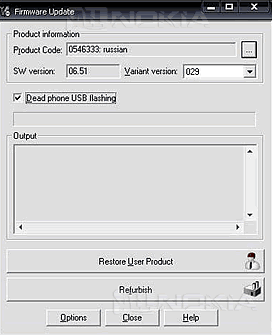
Nyní klikněte na "Renovovat", zobrazí se zpráva " --- listelefonNapájeníknoflík! ---".

Po zobrazení zprávy musíte stisknout vypínač telefonu, dokud nezačne proces blikání zařízení. Stiskl jsem tlačítko napájení asi na 3 sekundy a proces začal.



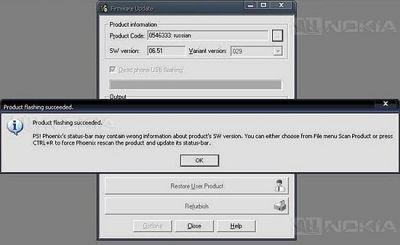
Nyní byl váš mrtvý telefon úspěšně flashován. Poté se sám zapne a můžete jej bezpečně odpojit od PC.
Chtěl bych poznamenat, že ne každý umí flashovat telefon Nokia poprvé, když se zobrazí různé chyby atd. atd., ale za žádných okolností nezoufejte a nevzdávejte to – stačí si článek přečíst znovu a zopakovat všechny výše popsané kroky.
Článek je relevantní pro všechna zařízení Nokia S40 3rd, 5th, Symbian 7.0, 8.0, 8.1, 9.1, 9.2, 9.3, 9.4.
Příprava na firmware.
Metoda pro blikání telefonů popsaná v tomto článku je k dispozici pro uvedené modely Nokia. Z poskytnutého umístění si také můžete stáhnout nejnovější verzi Nokia Software Updater. Před stažením nejnovějšího firmwaru se však ujistěte, na jakou verzi firmwaru můžete aktualizovat prostřednictvím NSU, protože není vždy možné aktualizovat telefon na nejnovější verzi softwaru.
Upozorňujeme, že před zahájením procesu firmwaru musí být telefon plně nabitý. Taky Nedoporučeno přerušit proces firmwaru, to znamená, že nemůžete:
- - odpojte kabel od telefonu
- používat telefon během procesu firmwaru.
Doporučuje se také odstranit požadavek na PIN kód, protože při restartu vás telefon požádá o jeho zadání, a tím můžete kabel zavěsit a odpojit. Kromě toho je třeba vzít v úvahu skutečnost, že světla mohou být vypnutá. Aby se tato možnost vyloučila, je lepší flashovat pomocí notebooku nebo nepřerušitelného zdroje napájení.
Při aktualizaci softwaru tímto způsobem program firmwaru sdělí serveru produktový kód vašeho telefonu a v závislosti na tomto kódu se začne stahovat konkrétní firmware. To znamená, že pokud máte „šedý“ (necertifikovaný pro Rusko) telefon, pak se po aktualizaci softwaru nainstaluje jazykový balíček země, pro kterou je určen. Připomeňme, že tento kód je napsán pod baterií telefonu. Změnou kódu produktu můžete do telefonu nahrát firmware jiné modifikace, například Nokia N73 Music Edition. Více si o tom můžete přečíst v příslušné sekci.
Za zmínku stojí aktualizace softwaru telefonu Nokia s pomocí NSU - oficiální servis a všechny problémy vzniklé v důsledku aktualizace softwaru jsou odstraněny servisním střediskem v rámci záruky.
Instrukce:
Krok první: Otevřete "Tento počítač" a v "Možnosti složky" -> "Zobrazit" povolte zobrazení skrytých souborů a složek. Klikněte na "Použít", "OK".

Krok dva: Když si stáhnete nejnovější verzi firmwaru telefonu (lze ji najít v sekci " "), bude ve formátu .exe. Budete jej muset spustit v počítači a vybrat libovolnou složku k rozbalení, nejlépe prázdnou.



Pokud je v počítači nainstalován systém Windows XP, umístěte soubory sem: Dokumenty a nastavení\Všichni uživatelé\Data aplikací\Nokia\Nokia Service Layer\A\nsl_service_module_00001\vpls\www.dsut.online.nokia.com.oti.caresuite\ Produkty\ rm-313\
Pokud je nainstalována Vista nebo Windows 7, zkopírujte soubory sem: ProgramData\Nokia\Nokia Service Layer\A\nsl_service_module_00001\vpls\www.dsut.online.nokia.com.oti.caresuite\Products\rm-313\
Poznámka: Pokud některé složky neexistují, je třeba je vytvořit. Zápis \rm-313\ se může lišit (jak jsme psali výše, čísla závisí na modelu vašeho telefonu Nokia).
NSU Firmware nebude znovu stažen; proces aktualizace softwaru začne okamžitě. Musí být připojen internet, telefon lze použít jako modem. Provoz by měl být menší než 1 MB, pokud více, znamená to, že jste nezkopírovali firmware do NSU správně. V takovém případě klikněte v programu na „Storno“, zkontrolujte adresu (přesněji zda jste zkopírovali firmware správně) a opakujte vše znovu.
Firmware telefonu.
Program Aktualizace softwaru Nokia má rusifikované rozhraní, takže doufáme, že s ním nebudete mít problémy. Zapnuté zařízení se SIM kartou připojíme k počítači a na dotaz telefonu zvolíme „Vybrat provozní režim“ (je lepší nastavit tento režim standardně, tedy bez výzvy). Telefon musí být přepnut do režimu „Normální“ nebo „Samostatný“ (podle toho, co je pro váš model možné), a také připojit nabíječku.
Spustíme program.

Telefon položíme na spolehlivou podložku a již se ho nedotýkáme. V zobrazeném okně programu klikněte na „Další“:

Zobrazí se několikrát, jedním kliknutím souhlasíte s podmínkami licenční smlouvy.

Nakonec počítač začne stahovat firmware do telefonu Nokia a zobrazí se vám velikost firmwaru, který je třeba stáhnout.

Po stažení firmwaru jej program sám nainstaluje a restartuje telefon.

V tuto chvíli bude telefon odpojen a připojen k počítači. V pravém dolním rohu se zobrazí zpráva, že telefon je odpojen a následně připojen k PC. V tuto chvíli není třeba se pokoušet telefon znovu připojit, odpojení telefonu není způsobeno problémem s kabelem, ale fungováním programu. Nyní ukončete program a odpojte telefon. To je vše, vaše zařízení má aktualizovaný software!
P.S. Ke stažení firmwaru můžete použít různé způsoby přístupu k internetu, včetně, jak jsme již psali v článku, můžete použít vestavěný modem flashovaného telefonu Nokia. Chcete-li to provést, musíte mít z počítače nakonfigurován přístup k internetu prostřednictvím mobilního telefonu () a v souladu s tím musí být v telefonu zaregistrován přístupový bod.
Tento způsob firmwaru je bezpečnější než obvyklý, protože samotný NSU může firmware stáhnout nesprávně (může selhat), po čemž se telefon nemusí zapnout, výhodou je také krátká doba firmwaru.
Jak flashovat Nokii?






Nokia se etablovala jako výrobce kvalitních a spolehlivých telefonů. Mnoho jí vytvořených zařízení funguje bez problémů 3-4 roky, případně i déle. Za zmínku stojí, že nedávno, po vstupu Nokie do Microsoftu, byla mobilní divize této organizace uzavřena. Nyní jsou všechny vyráběné telefony pod značkou Microsoft.
Navzdory tomu stále používají zařízení Nokia miliony lidí. Ale bohužel i takto kvalitní a jednoduchá zařízení mohou zaznamenat softwarové závady a chyby, které znemožňují využití všech funkcí telefonu.
Program Phoenix je vynikající pro flashování všech zařízení s platformou BB5. Umožňuje vám instalovat aktualizace softwaru nebo opravovat chyby, ke kterým dochází při používání telefonu. Navíc s tímto softwarem budete moci. Pamatujte, že všechny akce s telefonem provádíte na vlastní nebezpečí a riziko, protože tato metoda firmwaru není oficiální a může poškodit vaše zařízení.
Jak flashovat Nokia pomocí Phoenix?
I když je to velmi jednoduché, nezapomeňte dodržet několik důležitých kroků:
- Než začnete flashovat firmware, nabijte zařízení alespoň na 50 procent, aby se nevybilo při stahování nebo aktualizaci softwaru.
- Kupte si originální kabel (nebo si najděte kompletní) speciálně pro váš model, protože Nokia používala na svých telefonech nestandardní konektory.
- Zavřete všechny otevřené aplikace v telefonu, vypněte přehrávač, rádio atd. Před spuštěním firmwaru také vyjměte paměťovou kartu a SIM kartu.
- Zavřete všechny aktivní aplikace v počítači, vypněte antivirus a firewall.
- Stáhněte si Nokia Phoenix Service Software, který vám umožní flashovat telefon pomocí počítače.
- Stáhněte si ovladač pro telefony Nokia, který se nachází.
- Vyberte a stáhněte soubor firmwaru pro vaše zařízení.
Nyní musíte určit verzi softwaru nainstalovaného v telefonu. Chcete-li to provést, vytočte kombinaci *#0000# a zapamatujte si, kterou verzi máte nainstalovanou. Stáhněte si verzi firmwaru, která je stejná nebo vyšší než ta nainstalovaná, protože její downgrade může způsobit poškození telefonu.
Proces firmwaru telefonu Nokia:
- Odpojte všechna USB zařízení jako flash disky, myš, tiskárnu atd. od počítače, abyste předešli konfliktům při spuštění Phoenixu (klávesnici a myš můžete nechat připojené přes port PS/2).
- Připojte telefon k počítači pomocí kabelu USB a vyberte na něm režim PC Suite.
- Nainstalujte do počítače dříve stažené ovladače a program Phoenix.
- Nyní musíte spustit Phoenix s právy správce, přejděte do složky s programem a klikněte pravým tlačítkem myši na jeho zástupce a poté vyberte „Spustit v režimu správce“.
- Nyní najděte rozevírací nabídku „Připojení“ a vyberte port počítače, ke kterému je připojen kabel USB telefonu.
- Dále musíte přejít do nabídky „Soubor“ a kliknout na položku „Skenovat produkt“. Poté se začnou číst informace o připojeném zařízení, pokud ve stavovém řádku vidíte informace o svém telefonu, znamená to, že je úspěšně připojen k počítači.
- Nainstalujte soubor firmwaru pro telefon (měl by být automaticky rozbalen do složky programu).
- Nyní přejděte do sekce „Blikání“ a vyberte „Aktualizace firmwaru“, která je zodpovědná za aktualizaci softwaru.
- Pokud se firmware pro váš telefon nevybere automaticky, klikněte na tlačítko „...“ a vyberte stažený firmware.
- Chcete-li spustit flashování zařízení, klikněte na tlačítko „Aktualizovat software“.
- Během procesu blikání neodpojujte telefon od počítače, aby nedošlo k poškození softwaru.
- Po dokončení procesu firmwaru se na displeji počítače zobrazí zpráva „Aktualizace firmwaru proběhla úspěšně“.
- Nyní můžete odpojit telefon od počítače a používat jej.
Tímto způsobem můžete



